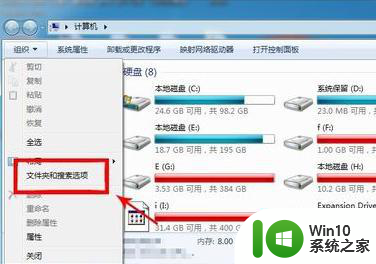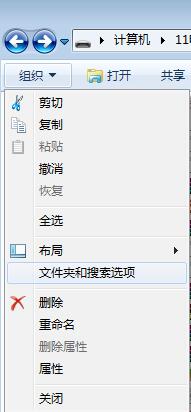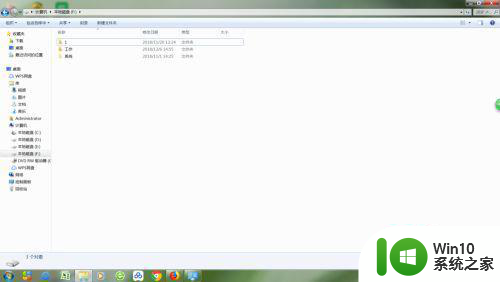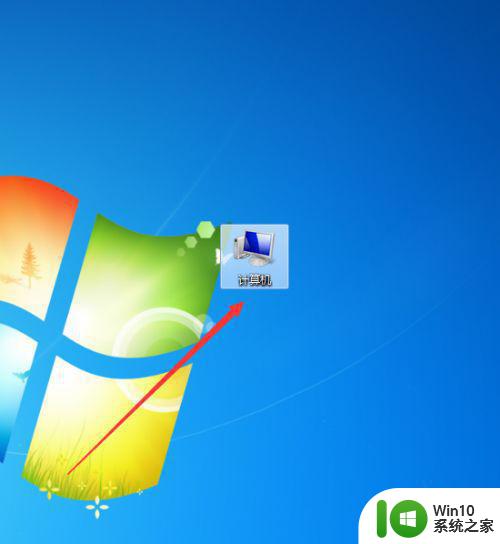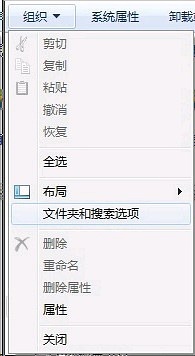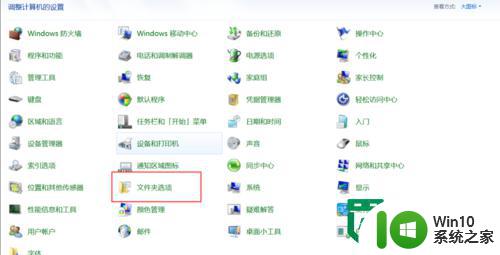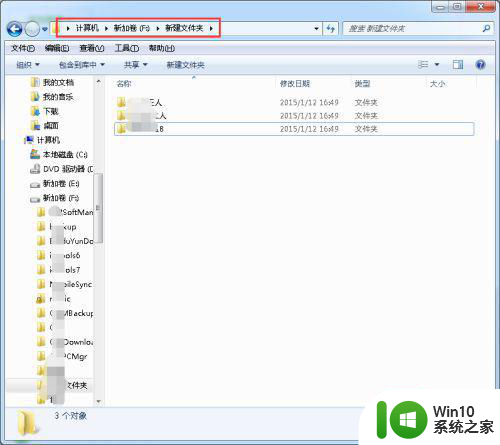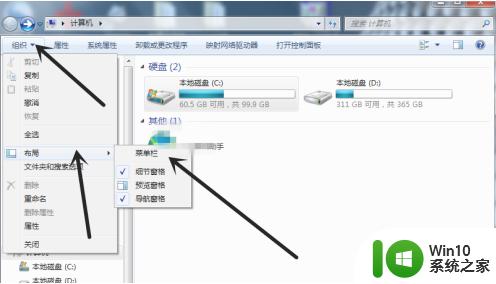win7隐藏文件夹的快捷键设置方法 win7系统如何显示隐藏文件夹
更新时间:2023-08-08 13:07:55作者:xiaoliu
win7隐藏文件夹的快捷键设置方法,在使用Windows 7系统时,我们经常会遇到需要隐藏或显示文件夹的情况,有时候我们可能希望保护一些重要的文件或者隐私内容,而将它们隐藏起来。而有时候我们又需要显示这些隐藏的文件夹,以便查找或修改其中的内容。在Windows 7系统中,设置隐藏文件夹的快捷键可以帮助我们轻松地实现这一操作。通过简单的设置,我们可以快速地隐藏或显示文件夹,提高工作效率和便利性。接下来我们将详细介绍如何在Windows 7系统中设置隐藏文件夹的快捷键,并实现文件夹的显示和隐藏。
具体方法:
1、首先找到我们需要隐藏的文件夹,右键选中它。在下拉菜单中选择“属性”
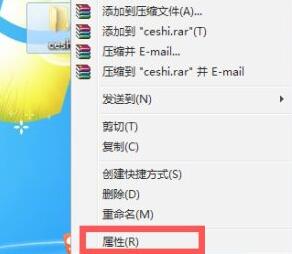
2、进入文件夹属性后点击上方“常规”选项卡,然后勾选下方的“隐藏”
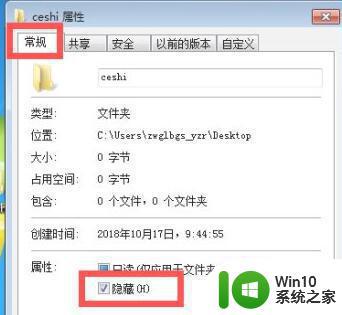
3、最后点击下方的“确定”,回到原位置,我们就可以看到文件夹被隐藏了。
以上就是Win7隐藏文件夹的快捷键设置方法的全部内容,如果你遇到了这种情况,你可以根据本文提供的步骤解决问题,操作简单快捷。